
Innehållsförteckning:
- Författare John Day [email protected].
- Public 2024-01-30 12:46.
- Senast ändrad 2025-01-23 15:11.
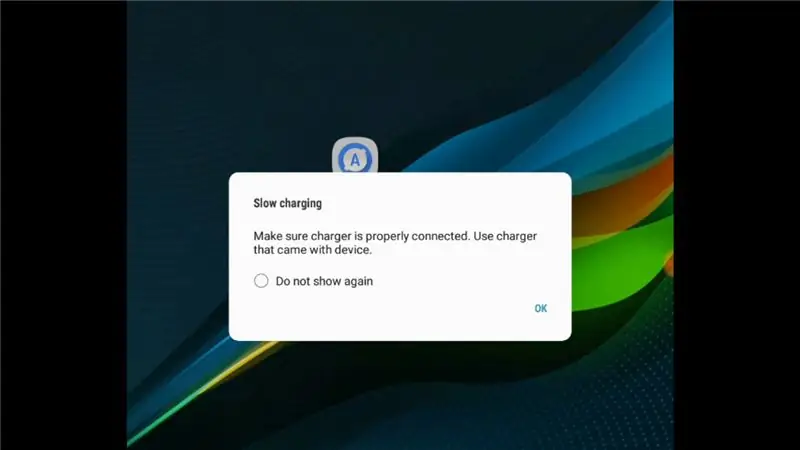


Ibland verkar det som om det tar evigheter att ladda en enhet. Det är möjligt att batteriet kan gå dåligt men det är mer troligt att det är något annat. Lyckligtvis är det förmodligen något lätt att fixa.
Detta är en mycket enkel instruktion som inte kostar något och tar bara några minuter. Om det inte löser problemet bör det åtminstone ge dig en bättre uppfattning om vad som händer.
Steg 1: Samla dina laddare och kablar
Om du vet vilken laddare och kabel som följde med din enhet, lägg dem åt sidan så testar vi dem först. Om du inte vet eller inte har dem - inga problem
Steg 2: Ladda ner gratis programvara
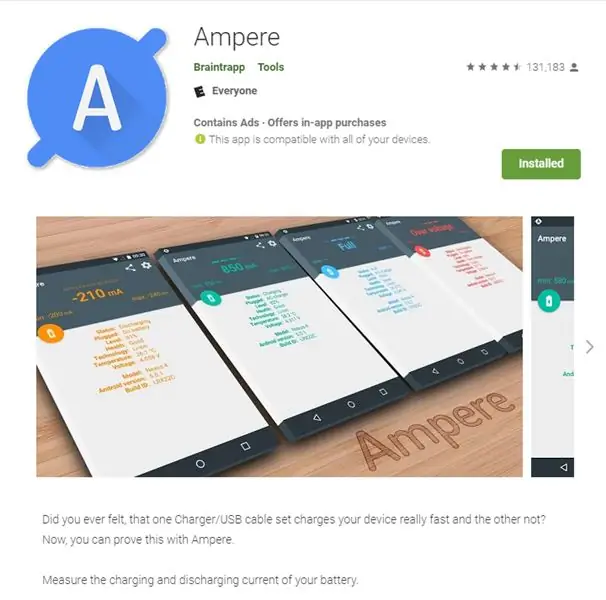
Gå till App Store som stöder din enhet och sök efter "laddningshastighet" eller "batteriövervakare". Du bör hitta ett antal appar som läser batteri-/laddningskontrollen och visar informationen. Inte all programvara fungerar med alla telefoner även om jag aldrig har haft problem med att hitta en som fungerar för de telefoner jag har använt.
För denna Instructable använde jag gratisversionen av Ampere
Installera programvaran och starta den för att se till att den fungerar på din enhet
Steg 3: Skaffa en baslinje
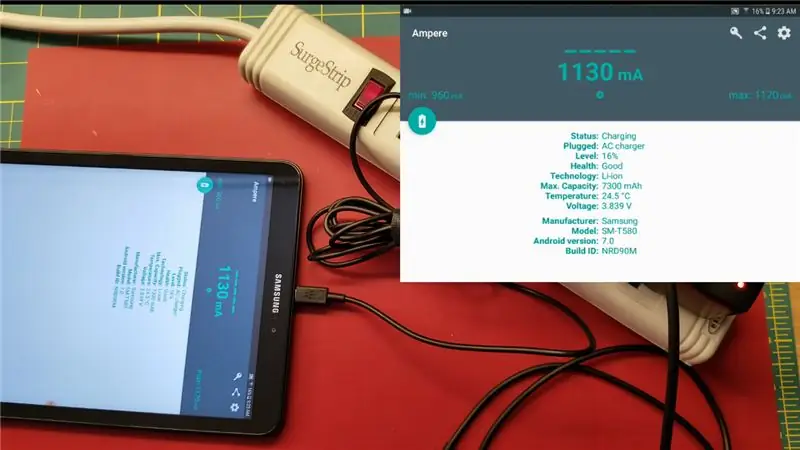
Om du har din OEM -laddare och kabel ansluter du dem till din enhet och öppnar appen du laddade ner.
Om du inte har dina OEM -komponenter, välj bara laddaren och kabeln som du tycker fungerar bäst.
Viktig notering:
Du får bättre resultat om batteriet på din enhet verkligen behöver laddas. Det är då den försöker dra mest energi. Det ska vara minst halvtomt.
Steg 4: Testa dina laddare

Nu har vi en baslinje eller riktmärke som vi kan använda för jämförelse. Vi vill hålla den ena komponenten konstant medan vi byter ut den andra.
Vi kommer att använda vår OEM/bra kabel och testa den med varje laddare. När du ansluter dem till enheten, ge det lite tid innan laddningshastigheten stabiliseras
Om du har många laddare kanske du vill markera dem på något sätt för att hålla reda på de bästa och sämsta.
Steg 5: Testa dina kablar

Du kan gissa nästa steg. Vi tar vår bästa laddare och använder den för att testa var och en av våra kablar. Det kan finnas stora variationer i kvaliteten på laddare men ännu större variationer i kablar.
Återigen uppmuntrar jag dig att hålla reda på dina resultat på något sätt. Om du har många kablar använder du den cirkulära filen liberalt.
Steg 6: Avslutad
Du borde nu ha en mycket bättre uppfattning om hur bra matchning dina laddare och kablar är för din enhet.
Det är svårt att leta upp vad din laddningshastighet ska vara men i stort sett alla telefoner och surfplattor under de senaste åren kommer att ladda minst 1A, saker som iPads brukar ladda med 2.1A
Det finns en helt ny grupp av "snabbladdnings" standarder som Quick Charge där ute som kan pumpa upp volt och ampere. De faktiska siffrorna för V och A kan ändras men testprocessen är densamma. Du jämför inte dina resultat med något slags mål utan med det som fungerar bäst för din enhet.
Jag hoppas att du hittade komponenten som bromsade din laddning.
Steg 7: För att fråga Minds..
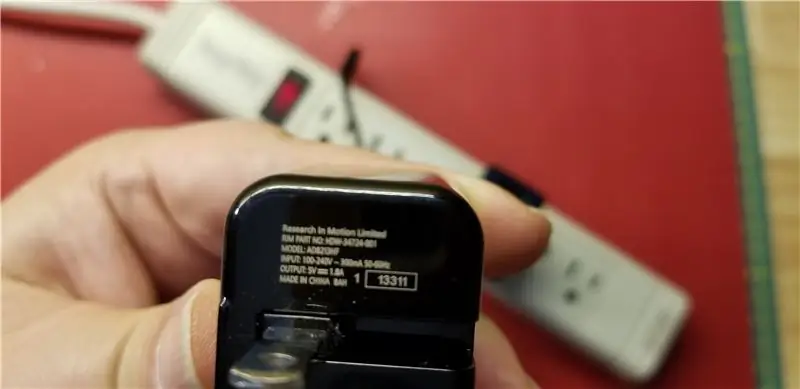
Lite mer förklaring:
I din telefon/surfplatta har du ett batteri, det är anslutet till en laddningskontroll. Den kretsen ansvarar för att hantera energiflödet in och ut ur batteriet. Den är programmerad för att möta behoven hos den enheten. De externa komponenterna är laddningskabeln och laddaren. Laddningsregulatorn har viss "intelligens" som gör att den kan mäta kabelns och laddarens förmåga och väga den mot enhetens/batteriets behov. Hur snabbt din enhet laddas beror på hur väl alla dessa delar matchar.
De flesta laddningshastighetsapplikationer visar hur mycket ström som går in i/ur batteriet. Detta är ett "netto" -nummer, det går vanligtvis mer ström in än vad som visas men det används innan det når batteriet. Laddningshastigheten (i milliampere) kommer att gå upp och ner när laddningskontrollern förhandlar med de andra komponenterna och även för att enheten gör andra saker i bakgrunden som tar ström.
När ditt batteri fylls kommer din enhet att dra mindre och mindre energi så det är normalt att dina laddningshastighetsavläsningar minskar med tiden. Det är också därför det är viktigt att göra dessa tester när batteriet är nästan tomt.
För laddning av standard USB -typ ska spänningen alltid vara 5V. Om du använder mer kan det steka din enhet. Förstärkare fungerar inte så. Om du har en laddare som klarar 2A men din telefon bara behöver 1A kommer din laddningskontrollen bara att dra 1A (förutsatt att din kabel klarar det).
Ju billigare laddare desto mer sannolikt kommer de att överskatta strömstyrkan som laddaren kan.
Kablar slits ut med tiden och blir sämre på laddning, särskilt när de böjs mycket vilket är normalt för laddningskablar.
Några av de nyare kablarna som är avsedda för snabbladdningsenheter är faktiskt klassade för X -antal ampere, det här är bra.
Det finns sätt att mäta laddningshastigheten med hårdvara som är användbar när din enhet inte är en telefon eller surfplatta men det är en helt annan boll av vax.
Rekommenderad:
Slumpmässiga DC -motor PWM -experiment + Encoder Felsökning: 4 steg

Slumpmässiga DC Motor PWM Experiment + Encoder Felsökning: Det finns ofta tillfällen då någons skräp är en annans skatt, och det här var en av de stunderna för mig. Om du har följt mig vet du förmodligen att jag tog ett stort projekt för att skapa min egen 3D -skrivare CNC av skrot. De bitarna var
Hur man använder en felsökning på en ESP32: 11 steg (med bilder)

Hur man använder en felsökning på en ESP32: Har du någonsin velat ta en titt inuti din kod för att se varför den beter sig som den är? Traditionellt i ESP32 -projekt hade du behövt lägga till oändliga utskriftsuttalanden för att försöka ta reda på vad som hände, men det finns ett bättre sätt! En felsökare
Hårddiskar: Diagnos, felsökning och underhåll: 3 steg

Hårddiskar: Diagnos, felsökning och underhåll: Vad är en hårddisk?- Helt enkelt är det hårddisken som lagrar all din data. Den rymmer hårddisken, där alla dina filer och mappar är fysiskt belägna. Informationen lagras magnetiskt på skivan, så den förblir på enheten även när
RAM -teknik och felsökning: 6 steg

RAM -teknik och felsökning: Random access memory (RAM) är en form av mycket snabbt minne som används av datorer för att snabbt komma åt information. RAM -minnet är mycket snabbare än hårddiskar eller SSD -enheter, men det är mycket dyrare och det kan inte lagra data utan konstant ström. Som du
Hårddisk: Underhåll och skötsel plus felsökning: 9 steg

Hårddisk: Underhåll och skötsel plus felsökning: Bilden ovan är en traditionell hårddisk. Det här är den vanligaste enheten som används idag, men inte nödvändigtvis den snabbaste. Människor använder den här enheten för dess lägre kostnad per gigabyte och längre livslängd. Denna instruktionsbok kommer att lära dig om de olika
